Instrumente native TRAKTOR DJ pentru iPad

Care este legătura noului program cu cel mai cunoscut TRAKTOR PRO profesionist pentru PC / Ma? Pe scurt, aceasta este o versiune foarte ușoară a TRAKTOR pentru tabletă, cu accent pe controlul tactil. Deși TRAKTOR DJ pentru iPad este scris de la bază de către aceeași echipă de programatori Native Instruments, diferența dintre programe este imensă.
TRAKTOR DJ conține doar funcțiile cele mai de bază și suportă un număr limitat de efecte. Dar programul este foarte ușor de folosit: nu necesită cunoștințe și abilități în TRAKTOR PRO și este pur și simplu imposibil să se piardă în interfață. Începeți programul poate oricine care are cel puțin o idee îndepărtată de DJ (știe ce Deca A, Decade B și de ce aveți nevoie de un crossfader). De asemenea, vă puteți amesteca liber pe pistă și lucrați vizual, simțiți bine compoziția. Și, poate, este principalul plus al programului. Restul nu este important. Dacă alte programe pentru DJ imită doar înregistrări de vinil, atunci în programul TRAKTOR DJ programul oferă o grămadă de facilități simple, gata făcute, ceea ce vă permite să reduceți compozițiile fără nici o stres. Că există o grilă automată a ritmului și selectarea compozițiilor apropiate de ritm și tonalitate.
Deoarece principalul plus al iPad-ului este ecranul tactil, principala caracteristică a programului este controlul tactil. De la profesioniști - capacitatea de a conduce două efecte simultan cu două mâini. Din minusuri - ecranul iPad pentru tot nu este suficient. EQ-urile și ferestrele de efecte ies și acoperă interfața principală cu forma de undă a piesei curente. Această melteștenie și nevoia de a face multe mișcări inutile cu timpul devine foarte mare.
Un alt plus puternic al programului este munca deplină cu ieșirea canalului din stânga în difuzoare, iar cea dreaptă în căști. Deși în acest fel se obține doar un sunet mono, dar nu este necesară o placă de sunet. Cu toate acestea, plăcile de sunet și controlorii DJ Native Instruments sunt acceptate și, dacă se dorește, pot fi conectate la iPad. Lista cu dispozitivele compatibile actuale se schimbă și se completează constant, astfel încât nu ne vom concentra acum pe anumite modele. Este important ca acest lucru necesită investiții financiare semnificative și a pierdut sentimentul de a lucra cu iPad - va trebui să îndeplinească o parte din funcții pe un dispozitiv și o parte pe cea de-a doua. Nu este mai ușor să conectați un laptop? În plus, puteți conecta simultan un card și alte câteva controlere la laptop.
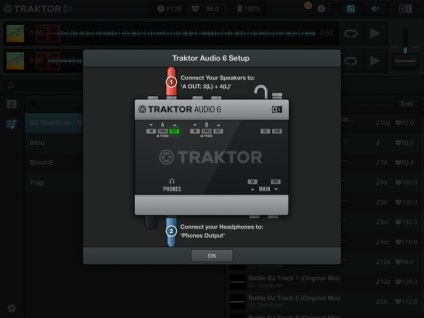
Un dezavantaj uriaș al programului este incapacitatea de a folosi iPad-ul în același timp cu laptopul în care rulează TRAKTOR PRO. Ar fi foarte interesant să combinăm avantajele uneia și celei de a doua aplicații. Dar până acum nu este oferit! Maximul este că puteți sincroniza prin iTunes setările ambelor programe.
Elementele principale ale interfeței TRAKTOR DJ sunt două ecrane de undă paralele, două punți virtuale, fiecare având un set egal de butoane, funcții și efecte. În versiunea TRAKTOR DJ pentru iPhone se presupune că funcționează doar cu o singură punte și nu este atât de convenabilă. Dacă există o alegere - alegeți cu siguranță versiunea pentru iPad.
Sursa de muzică este magazinul iTunes sau o bibliotecă cu propriile sale fișiere existente pe tabletă, care sunt transferate de pe laptop. Liste de redare sunt transferate automat în program după instalare și afișate imediat în program. Melodiile sunt sortate nu numai de artiști, genuri și așa mai departe, dar și de ritmul și tonalitatea.
Redarea este controlată prin atingerea piesei pe unul dintre afișaje. Lucrul cu piesele de pe ecran este neobișnuit, dar mult mai intuitiv decât pe un controler hardware sau pe un laptop care utilizează o tastatură. Începătorii ar dori. Melodiile sunt derulate prin deplasarea degetului pe ecran. Aceasta este principala diferență dintre TRAKTOR DJ pentru aplicațiile iPad și DJ ale altor dezvoltatori - nu există nicio sarcină de a face plăci virtuale, care sunt potrivite în principal pentru zgârieturi, și orice altceva este teribil de incomod.
Apelarea diferitelor funcții, ferestre, efecte apare când faceți clic pe butoanele corespunzătoare și încep să fie evidențiate cu culoarea lor proprie. Dezactivarea fiecărui buton se face prin apăsarea repetată a acestuia, iar lumina de fundal se stinge. Butonul gri este inactiv.
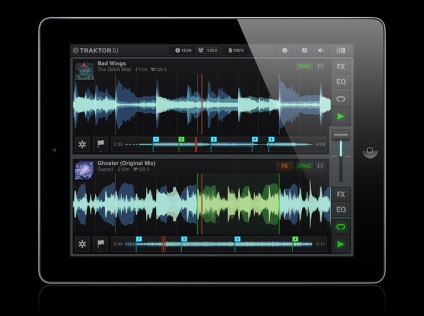
Toate butoanele sunt duplicate pe ambele ecrane, de exemplu, un egalizator sau efecte pot fi deschise atât în fereastra inferioară cât și în partea superioară.
Un buton PLAY mare începe redarea fișierului și simultan servește ca buton de pauză. În același timp, când fișierul este lansat, butonul este evidențiat cu verde, iar când este dezactivat, devine incolor.
Deasupra butonului PLAY - pentru a crea o buclă sub forma unei săgeți circulare, deasupra acesteia la butonul din dreapta pentru a activa egalizatorul.
Egalizatorul este un DJ standard cu 3 benzi, funcționează exact așa cum ar trebui. Faderele sunt făcute sub formă de dreptunghiuri albe, care pot fi deplasate în sus și în jos (mai degrabă decât prin imitarea clicurilor fizice, ca și în alte programe). Când este apăsat din nou faderul, acesta sare în poziția zero.
În fereastra egalizatorului există două file, al doilea este butonul FILTER. Există, de asemenea, un buton pentru fixarea valorii, care are o pictogramă sub forma unei încuietori.
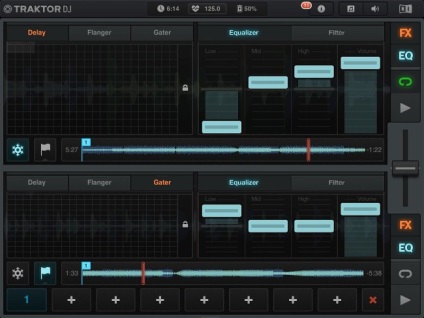
În stânga egalizatorului este butonul FX. Butonul este evidențiat în portocaliu când este apăsat. Când o apăsați din nou, lumina de fundal dispare. Când apăsați butonul efecte, fereastra cu efecte implicite apare în partea stângă a ecranului: Delay, Flanger, Gator, puteți apela Reverb și Bitmasher. Efectele suplimentare sunt cauzate de măturând numele efectului în jos, la care nu va ghici imediat toată lumea! Spre deosebire de TRAKTOR PRO, un singur slot poate fi activ la un moment dat aici. Odată ce începeți să modificați orice efect, toate celelalte efecte pentru acel pachet sunt dezactivate.
Glisorul crossfader este situat între cele două punți. Acesta este situat nu foarte standard - pe verticală, dar zgârierea și consumul de vinil pe rappin nu mai este în vogă. Programul nu este despre asta. Desprinderea netedă a compozițiilor caselor este destul de fezabilă.
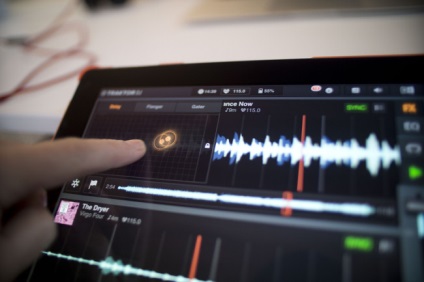
Efectele sunt controlate de controlerul XY. Practic, în toate efectele de-a lungul axei X, intensitatea efectului este reglată, de-a lungul axei Y - cantitatea de amestec în amestec (uscată / umedă). Efectele sunt controlate de un deget, în timp ce o pictogramă țintă portocalie apare în punctul în care degetul atinge ecranul. Ținta este deplasată de deget în direcții diferite, poate accelera și încetini tempo-ul, poate aplica diferite efecte și piesa de sunet se schimbă. Toate în mod sincron. Atunci când blocajul este apăsat, valoarea efectului este fixată.
Filtru și efecte multitouch suport, acestea pot fi utilizate simultan, fără excepție unul în timpul de lucru al celuilalt. În același timp, utilizarea mai multor efecte se exclud reciproc - este imposibil să folosiți simultan două dintre acestea - limitând viteza procesorului iPad 2? Cel mai probabil!
Pe ecranul fiecărei punți - informații despre piesa care se joacă, numele, tonul. Programul însuși determină nu numai tema, ci și tonalitatea compoziției.
În colțul din dreapta sus este un buton de sincronizare. Este întotdeauna în continuare, deoarece sensul depresiei sale nu este clar. Dar ceea ce trebuie adesea să facem este să ajustăm primul ritm al măsurii, iar ecranul tactil este foarte util aici.

Sub piesa audio există o bară care indică locația punctelor de pe pistă, durata acesteia, distanța parcursă și timpul rămas. De asemenea, servește pentru a derula piesa audio în orice direcție.
Apoi apare butonul pentru setarea afișajului pe ecranul grilei pentru reglarea fină a parametrilor grila de ritm - Beatgreed. Butonul cu steagul de pe linia de sub piesa audio este activat apăsând. Se deschide partea de jos a interfeței de punte pentru gestionarea punctelor, care constă din 8 butoane, cele mai multe dintre ele fiind desenate inițial plus.
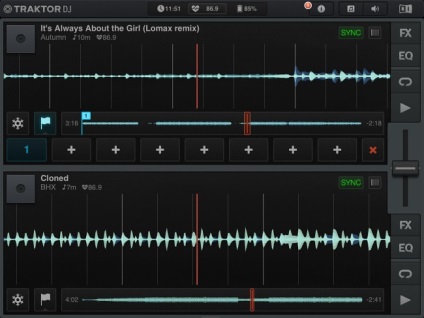
Ca o funcție rapidă, puteți păstra butonul din caseta de selectare care deschide panoul de control pentru a controla punctele și, în același timp, plasați CUE în locurile potrivite ale piesei audio. Ultimul buton cu cruce anulează punctele introduse. Pentru a șterge un punct, trebuie să faceți clic pe cruce, după care toate butoanele vor fi evidențiate cu roșu, apoi trebuie să faceți clic pe numărul dorit. Punctul va fi șters și va apărea un semn plus în locul numărului.
În plus față de punctele obișnuite din această interfață, există un buton pentru a crea o lupă. Secțiunea selectată a piesei este evidențiată cu verde. Aceeași posibilitate este și în TRAKTOR PRO. Dar ceea ce nu este în TRAKTOR PRO, este funcția de înghețare (butonul "snowflake" Freeze) - vă permite să redați piesele selectate de compoziție făcând clic pe ele fără puncte CUE! Este foarte cool și, în cele mai multe cazuri, bine ascultat!
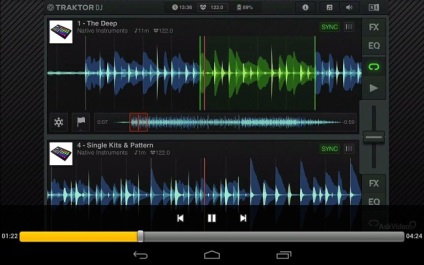
Lucrul cu grilele se termină apăsând butonul pentru a fixa valoarea. Dacă totul este organizat corect, când se sincronizează cu TRAKTOR DJ PRO pe un computer staționar, piesa se va deschide deja procesată.
Simbolul inimii înfricoșătoare, panoul superior deschide ritmul, viteza bătăilor pe minut, pentru a schimba tempo-ul piesei. Apoi este afișat indicatorul pentru baterie și ceasul.
Butonul i este informație, împinge centrul de antrenament spre stânga cu o demonstrație vizuală în imaginile de utilizare a fiecărui element și funcțiile și capabilitățile de gestionare ale aplicației. Informațiile pentru studiere sunt prezentate în listă. După ce elementul de listă este studiat, acesta dispare de la el. Sistemul de ajutor încorporat vă ajută să aflați toate caracteristicile aplicației.
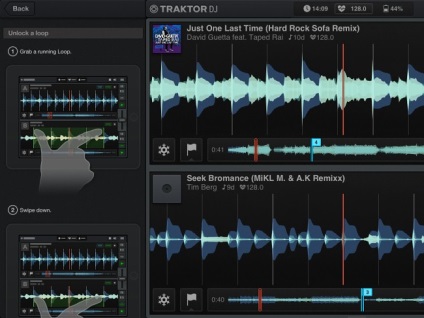
Butonul cu difuzorul deschide posibilitatea de a împărți ieșirea jack-ului de la stereo în două mono, în timp ce pe punți apare un buton de pre-ascultare în căști.
Browserul compozițiilor muzicale este ascuns în spatele butonului cu imaginea a două optzeci. Dar, de asemenea, browserul poate fi deschis prin mutarea degetului dvs. de jos în sus pe ecran.
Browserul afișează o listă cu numele artistului, titlurile de cântece din bibliotecă, cheia și BPM. Sortarea standard pe data de eliberare a unui nume, tonalitatea pentru informații în armonie conexe este posibilă.
Secțiunea Edit Playlist vă permite să selectați piesele dorite pentru a le adăuga la o listă de redare existentă sau pentru a crea una nouă. Când selectați un fișier pe dreapta, se deschide o mică fereastră cu informații scurte despre piesă și alegerea pachetului (A încărcare B). Atunci când se adaugă un fișier și reprodus, atunci când reveniți la bibliotecă și selectați a doua punte a pistei în fereastra cu informații despre selectați fișierul pe care se poate observa că acea punte, care vine fișier de pre-încărcate este evidențiată în portocaliu și clipește, indicând astfel că a fost anterior selectat.
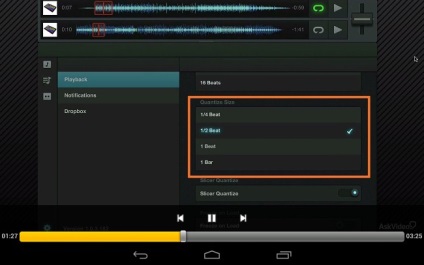
Setările sunt indicate de butonul cu rotița din colțul din stânga jos al ecranului din browserul pieselor. Setările includ numărul de biți din buclă și pasul de cuantificare și alți parametri. Nu pierdeți posibilitatea de a porni Flux! Implicit este oprit, se pare că nu va afecta mentalitatea începătorilor.
La configurarea afișajului pe ecranul zăbrele pentru a regla fin parametrii rețelei ajută funcția de cuantificare, ajustează piesa de date privind setările prestabilite - Bit sfert, jumatate de biți sa sau un ciclu de 1 ceas. Deci, programul așteaptă momentul potrivit pentru a începe calea pe cel de-al doilea pachet.
Cu gesturi, puteți seta și edita buclele pe ecranul tactil, apăsând pur și simplu două degete la începutul și la sfârșitul compoziției pe care doriți să o înșurubați. După instalarea unei compoziții închise, o puteți muta prin plasarea a două degete pe compoziția cu buclă și deplasarea degetelor la stânga și la dreapta. Dacă vă așezați degetele pe piesa cu buclă și le mutați unul la celălalt, bucla se va micșora. Aceasta vă permite să editați simultan punctul de pornire, sfârșitul buclă sau ambele puncte. Dacă trebuie să rupeți buclă, puteți apăsa ecranul cu ambele degete și glisați în jos, dar nu este întotdeauna atât de simplu - este mai fiabil să apăsați butonul cu imaginea inelului.
O optiune interesanta este un pachet de iPad si controler portabil Native Instruments TRAKTOR KONTROL Z1, conceput atat pentru TRAKTOR PRO cat si pentru aplicatiile iOS TRAKTOR DJ. O revizuire detaliată a instrumentelor Native TRAKTOR KONTROL Z1 poate fi găsită pe site-ul nostru. O legătură de la iPad și Z1 nimeni nu poate da vina pentru o lipsă de profesionalism.
Cu toate acestea, din nou, iPad-ul și fără controale externe pot face un instrument puternic DJ puternic. Mai ales în acele cazuri în care trebuie să "jucați gratuit pentru o oră" pentru prieteni. În astfel de momente este de obicei inconfortabil să refuzați, dar nu există dorința de a transporta cu tine echipamente grele. Atunci când TRAKTOR DJ pentru iPad iese.
